
コンピュータにFujitsuデバイスのドライバをダウンロードしますか、それとも古いデバイスを更新しますか?あなたは私たちと一緒に正しい場所に来ました!この記事では、Fujitsuデバイス用の最新の最新ドライバをダウンロードしてインストールする方法を段階的に説明します。
富士通ドライバをインストールする2つの方法:
最新のFujitsuドライバは、通常、次の2つの方法で入手できます。
方法1-自動(推奨) –これは最も速くて簡単なオプションです。コンピュータの初心者であっても、マウスを数回クリックするだけですべてが完了します。
方法2–手動 –この方法では、インターネット上で正確に正しいドライバーを見つけてダウンロードし、段階的にインストールする必要があるため、十分なコンピュータースキルと忍耐力が必要です。
banneradss-2
2つの方法は、Windows 11、10、および7に適用されます。
方法1:Fujitsuドライバーを自動的に更新する
最新のFujitsuドライバを手動で見つけてインストールする時間、忍耐力、またはコンピュータスキルがない場合は、次のことができます。 ドライバーイージー ドライバー更新のタスクを残します。
ドライバーイージー コンピューター上のすべてのデバイスのドライバーを自動的に識別し、オンラインデータベースの最新のドライバーバージョンと比較します。その後、オンラインで調べなくても、ドライバーをバッチで、または1つずつ更新できます。
あなたはどちらかであなたのドライバーを得ることができます 自由- また にとって -DriverEasyのバージョンを更新します。しかしそれで PROバージョン あなたとすべてをする たった2クリック (そしてあなたは フルサポート そのような 30日間の返金保証 )。
banneradss-1
1) ダウンロードする DriverEasyをインストールします。
2)実行 ドライバーイージー オフにしてクリックします 今スキャンして 。システム内の問題のあるすべてのドライバーが1分以内に検出されます。
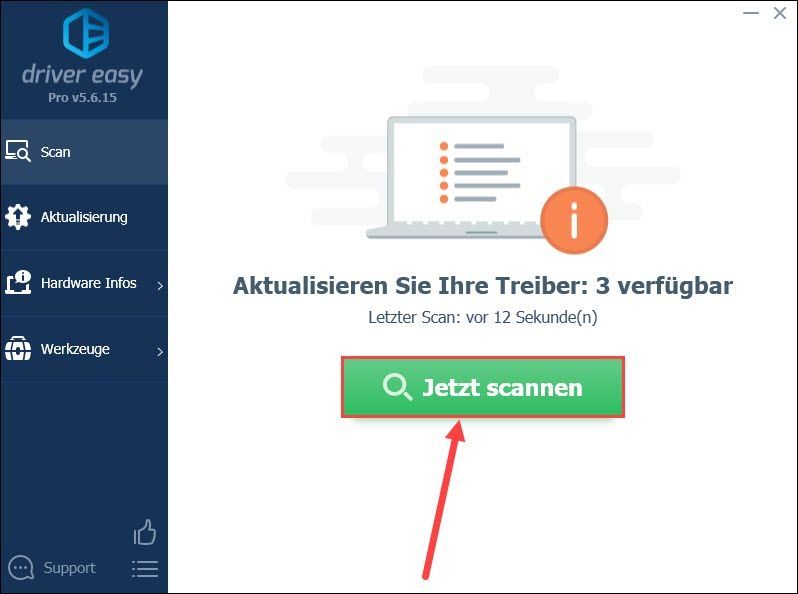
3)あなたが死んだら 無料版 Driver Easyから、をクリックします アップデート 最新のデバイスドライバをダウンロードするには、Fujitsuデバイスの横にあります。次に、手動でインストールを行う必要があります。
あなたはすでに持っていますか PROバージョン 、クリックするだけです すべて更新 クリックすると、システム内の問題のあるすべてのドライバーが自動的に更新されます。
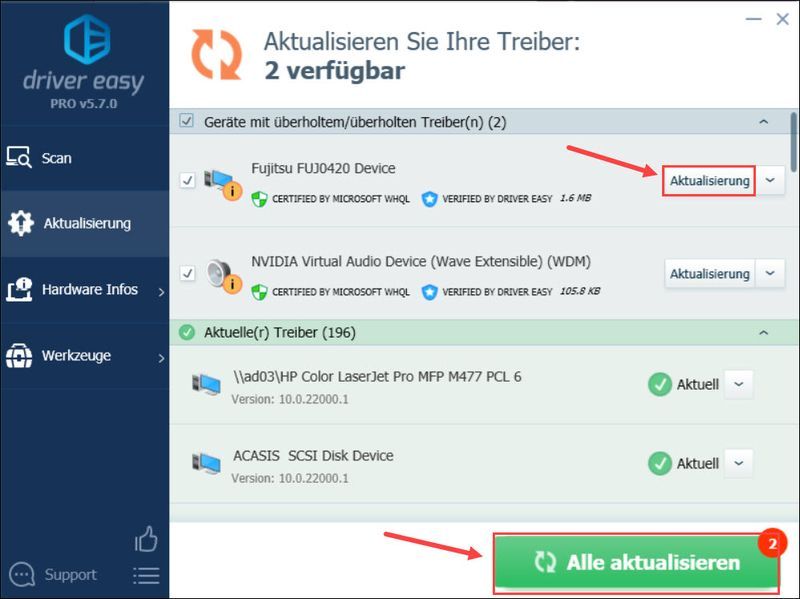 ドライバーイージープロ 包括的な技術サポートを提供します。サポートが必要な場合は、次のDriverEasyサポートチームにお問い合わせください。 。
ドライバーイージープロ 包括的な技術サポートを提供します。サポートが必要な場合は、次のDriverEasyサポートチームにお問い合わせください。 。 4)変更を有効にするために、コンピューターを再起動します。
方法2:最新のFujitsuドライバーを手動でダウンロードしてインストールする
富士通デバイスのドライバをインストールまたは更新するには、富士通の特別なソフトウェアが必要です。
1)電話 富士通ダウンロードページ の上。
2)クリック 継続する 自動ドライバー更新の下。
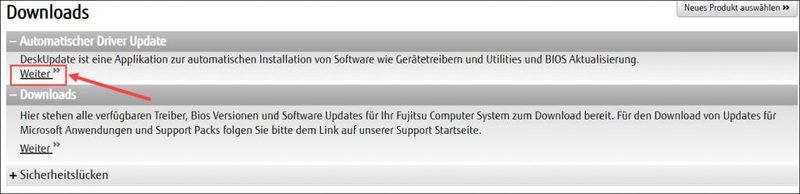
3)を読んでください 条件 と 針 [ライセンス条項に同意します]チェックボックス と 。
次に、をクリックします Deskupdateをダウンロード 。
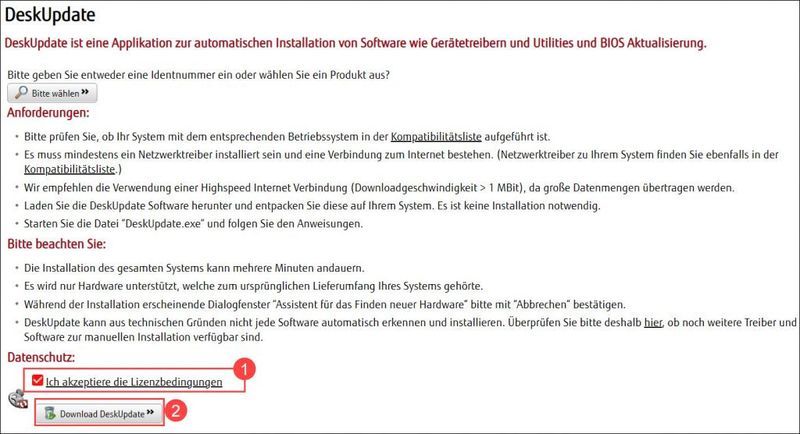 このソフトウェアをダウンロードするとき、 高いインターネット速度 必要。 少なくとも1つのネットワークドライバをインストールする必要があります。 システムに適切なネットワークドライバーがない場合は、 ドライバーイージー 去る。
このソフトウェアをダウンロードするとき、 高いインターネット速度 必要。 少なくとも1つのネットワークドライバをインストールする必要があります。 システムに適切なネットワークドライバーがない場合は、 ドライバーイージー 去る。 4)このダウンロードしたファイルをシステムに解凍します。インストールは必要ありません。 DeskUpdate.exeファイルを起動し、指示に従います。
ボーナスのヒント: 富士通のプリンター/スキャナーでエラーが発生していませんか?これは、さらにトラブルシューティングを行う方法です。
ドライバーのエラーは、多くの場合、検出が困難なさまざまなエラーソースにまでさかのぼることができます。
ツールを使用して私たちにそれを言った多くのユーザーがいます- リイメージ さまざまなプリンタエラーを修正しました。
Reimageは、Windowsオペレーティングシステムでさまざまなエラーコードを自動的に検出して修正する優れた修復ツールです。このツールは、悪意のあるコード、ハードウェアエラー、およびその他のいくつかのエラーからPCを保護します。これは基本的に、手の届くところにあるワンクリックソリューションです。また、使い勝手が良いので使いやすいです。
1) ダウンロードする Reimageをインストールします。
リード リイメージ オフにしてクリックします と 。
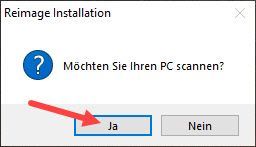
2)スキャンは自動的に実行され、数分かかります。分析プロセスが終了するのを待ちます。
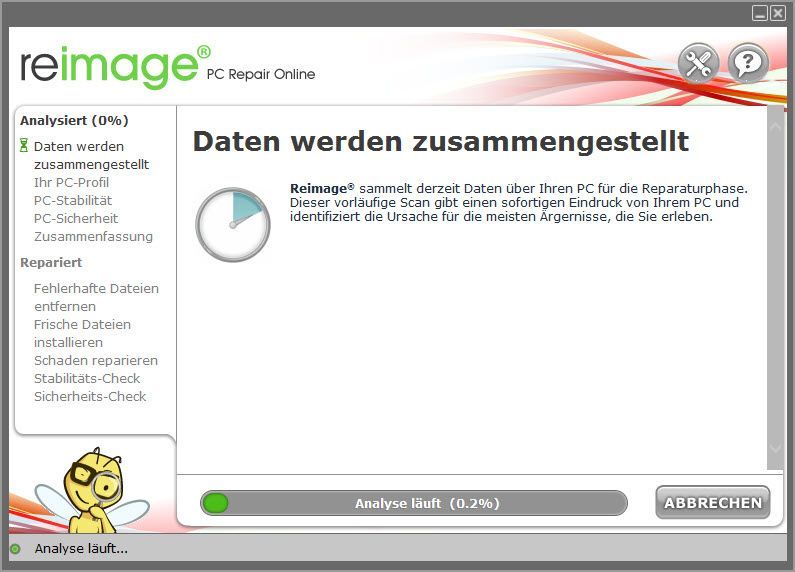
3)無料スキャンの後、システムにレポートが生成されます。このレポートには、システムのステータスとシステムの問題が示されます。
システムを自動的に修復するには、をクリックします 修理を開始 。
(これには、Reimageのフルバージョンが必要です。これには、無料のテクニカルサポートと 60日間の返金保証 含む。)
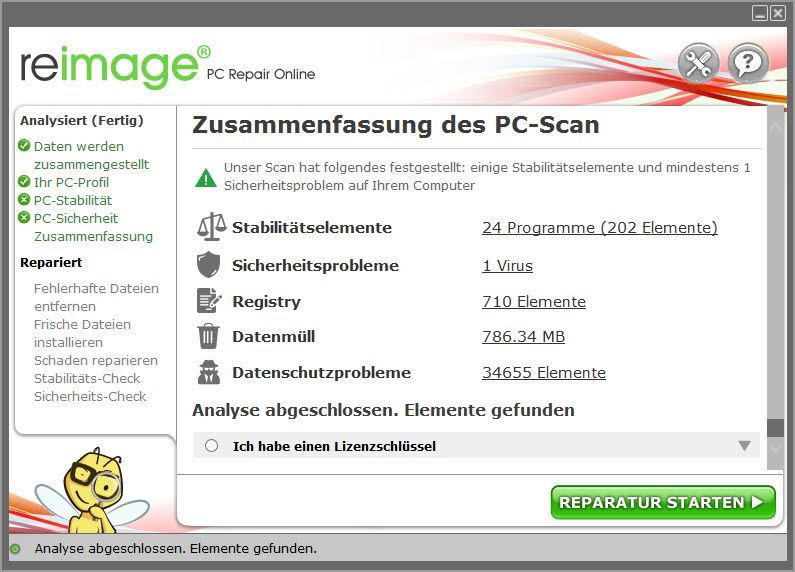
この投稿がお役に立てば幸いです。他にご質問やご提案がございましたら、下にコメントを残してください。
- 富士通
- ドライバーの更新
![[解決済み] Fortniteでパケット損失を修正する方法–2022のヒント](https://letmeknow.ch/img/knowledge/84/how-fix-packet-loss-fortnite-2022-tips.jpg)




![[修正済み] Windows 11Bluetoothが機能しない問題](https://letmeknow.ch/img/knowledge/56/windows-11-bluetooth-not-working-issue.jpg)
